Instalasi Openstack Liberty - Ubuntu 14.04 LTS - Part 13.0
8:48:00 PM
Assalamualaikum..
langsung saja untuk part sebelum nya bisa di lihat pada link berikut:
Part Sebelumnya:
CeilometerTelemerty Service (Ceilometer) adalah komponen yang fungsinya mengambil data-data dari semua komponen di openstack yang nantinya akan di tampilkan menjadi grafik agar memudahkan kita untuk memanajemen-nya.
Telemerty melakukan fungsi-fungsi berikut:
- Mengumpulkan event dan matering data oleh monitoring notif yang dikirim dari layanan-nya
- Mempublish data yang terkumpul untuk various targets termasuk juga stores dan message queues.
- Menciptakan alarm ketika data yang di kumpulkan rusak.
LAB 51 - Konfigurasi Telemetry Service - Node Controller
konfigurasi ceilometer berbeda dengan konfigurasi komponen yang lain, ceilometer ini menggunakan NoSQL database.
STEP 1 - Buat Ceilometer Database
pertama kita buat database untuk ceilometer terlebih dahulu, berikut perintahnya
# mongo --host controller --eval '
db = db.getSiblingDB("ceilometer");
db.addUser({user: "ceilometer",
pwd: "vschool",
roles: [ "readWrite", "dbAdmin" ]})'
STEP 2 - Buat Service Credentials
pertama kita load terlebih dahulu admin-openrc.sh
$ source admin-openrc.shsetelah itu kita buat user ceilometernya
$ openstack user create --domain default --password-prompt ceilometermasukan password untuk user ceilometer
lalu tambahkan admin role ke user ceilometer
$ openstack role add --project service --user ceilometer adminkemudian kita buat service entity untuk ceilometer
$ openstack service create --name ceilometer \
--description "Vschool Telemetry" metering
STEP 3 - Buat Service API Endpoints
$ openstack endpoint create --region RegionOne \ metering public http://10.10.10.11:8777
$ openstack endpoint create --region RegionOne \ metering internal http://10.10.10.11:8777
$ openstack endpoint create --region RegionOne \ metering admin http://10.10.10.11:8777
LAB 52 - Install dan Konfigurasi Ceilometer - Node Controller
STEP 1 - Install Package-nya
# apt-get install ceilometer-api ceilometer-collector \
ceilometer-agent-central ceilometer-agent-notification \
ceilometer-alarm-evaluator ceilometer-alarm-notifier \
python-ceilometerclient
STEP 2 - Konfigurasi
konfigurasi file /etc/ceilometer/ceilometer.conf dan tambahkan konfigurasi dibawah ini.
[DEFAULT]
rpc_backend = rabbit
auth_strategy = keystone
verbose = True
[database]
connection = mongodb://ceilometer:vschool@localhost:27017/ceilometer
[oslo_messaging_rabbit]
rabbit_host = 10.10.10.11
rabbit_userid = openstack
rabbit_password = vschool
[keystone_authtoken]
auth_uri = http://10.10.10.11:5000
auth_url = http://10.10.10.11:35357
auth_plugin = password
project_domain_id = default
user_domain_id = default
project_name = service
username = ceilometer
password = vschool
[service_credentials]
os_auth_url = http://10.10.10.11:5000/v2.0
os_username = ceilometer
os_tenant_name = service
os_password = vschool
os_endpoint_type = internalURL
os_region_name = RegionOne
STEP 3 - Restart Service
kita restart telemetry service-nya
# service ceilometer-agent-central restart
# service ceilometer-agent-notification restart
# service ceilometer-api restart
# service ceilometer-collector restart
# service ceilometer-alarm-evaluator restart
# service ceilometer-alarm-notifier restart
setelah ini kita akan mengkonfigurasi Glance menggunakan Telemetry di part selanjutnya
Nun walqalami wama yasthurun
Wassalamualaikum...











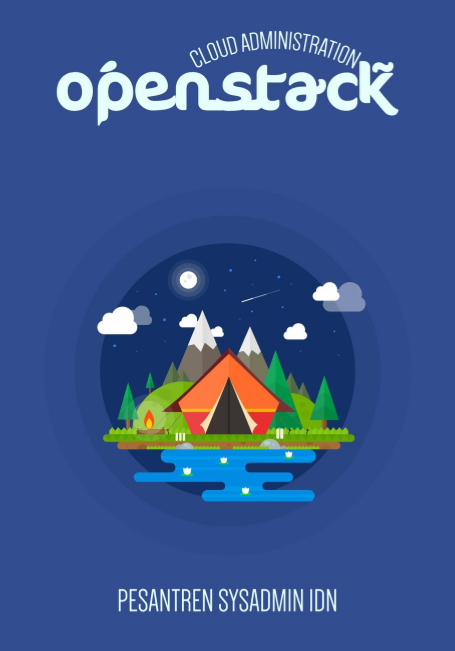





0 komentar